একসাথে পর্যালোচনা
গুগল ক্রোমের অনুবাদ বৈশিষ্ট্যগুলির শক্তি আনলক করা: একটি বিস্তৃত গাইড
এই গাইডটি গুগল ক্রোমের অন্তর্নির্মিত অনুবাদ সরঞ্জামগুলি ব্যবহার করে কীভাবে অনায়াসে ওয়েব পৃষ্ঠাগুলি অনুবাদ করতে পারে সে সম্পর্কে একটি ধাপে ধাপে ওয়াকথ্রু সরবরাহ করে। কীভাবে পুরো ওয়েব পৃষ্ঠাগুলি অনুবাদ করা যায়, নির্বাচিত পাঠ্য স্নিপেটগুলি কীভাবে অনুবাদ করতে হয় এবং আপনার অনুবাদ সেটিংসকে নির্বিঘ্নে বহুভাষিক ওয়েবসাইটগুলিতে নেভিগেট করতে কাস্টমাইজ করুন।
পদক্ষেপ 1: সেটিংস মেনু অ্যাক্সেস করা
আপনার ব্রাউজার উইন্ডোর উপরের ডানদিকে কোণে ক্রোম মেনু আইকন (সাধারণত তিনটি উল্লম্ব বিন্দু বা তিনটি অনুভূমিক রেখা) সন্ধান করুন এবং ক্লিক করুন।

পদক্ষেপ 2: সেটিংসে নেভিগেট করা
ড্রপডাউন মেনুতে, "সেটিংস" বিকল্পটি নির্বাচন করুন। এটি ক্রোমের সেটিংস পৃষ্ঠা খুলবে।

পদক্ষেপ 3: অনুবাদ সেটিংস সনাক্তকরণ
সেটিংস পৃষ্ঠার শীর্ষে, আপনি একটি অনুসন্ধান বার পাবেন। প্রাসঙ্গিক সেটিংস দ্রুত সন্ধান করতে "অনুবাদ" বা "ভাষা" প্রবেশ করান।

পদক্ষেপ 4: ভাষা সেটিংস অ্যাক্সেস করা
অনুসন্ধানের ফলাফলগুলি উপস্থিত হয়ে গেলে, "ভাষা" বা "অনুবাদ" বিকল্পটি সনাক্ত করুন এবং এতে ক্লিক করুন।
পদক্ষেপ 5: ভাষা পরিচালনা
ভাষা সেটিংস পৃষ্ঠাটি ক্রোম দ্বারা সমর্থিত ভাষার একটি তালিকা প্রদর্শন করে। এখানে আপনি ভাষা যুক্ত, অপসারণ বা পুনরায় সাজানো করতে পারেন।
পদক্ষেপ 6: স্বয়ংক্রিয় অনুবাদ সক্ষম করা
গুরুতরভাবে, "আপনি যে ভাষায় পড়েন সেগুলিতে নয় এমন পৃষ্ঠাগুলি অনুবাদ করার প্রস্তাব" বিকল্পটি নিশ্চিত করুন। আপনি যখন আপনার ডিফল্ট ব্রাউজারের ভাষা ব্যতীত অন্য কোনও ভাষায় ওয়েবপৃষ্ঠা পরিদর্শন করেন তখন এটি ক্রোমকে স্বয়ংক্রিয়ভাবে অনুবাদ সরবরাহ করতে প্ররোচিত করবে।

এই পদক্ষেপগুলি অনুসরণ করে, আপনি আরও দক্ষ এবং অন্তর্ভুক্তিমূলক অনলাইন অভিজ্ঞতার জন্য গুগল ক্রোমের শক্তিশালী অনুবাদ ক্ষমতাগুলি কার্যকরভাবে উপার্জন করতে পারেন।










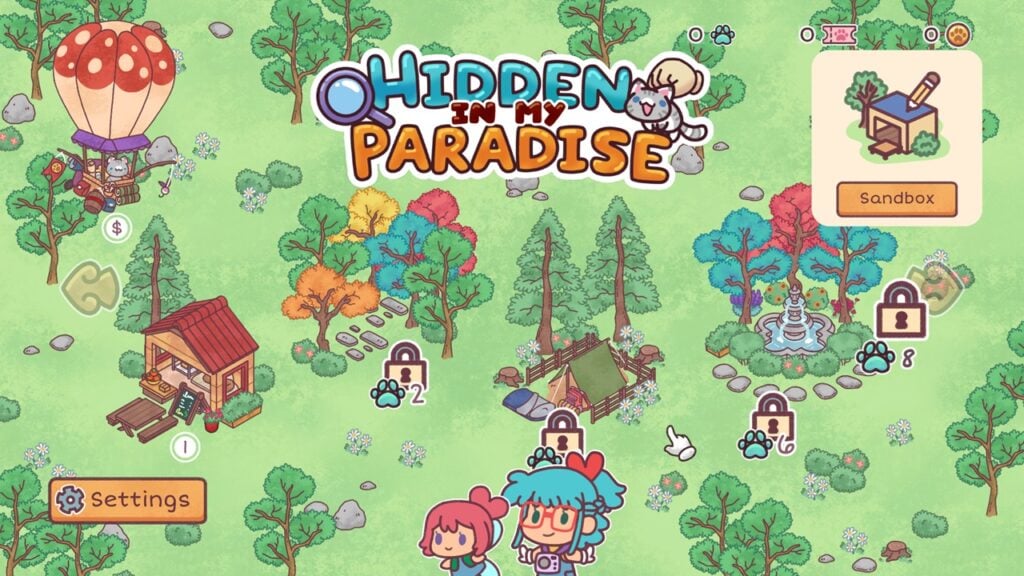





![Salvation in Nightmare [v0.4.4]](https://imgs.21qcq.com/uploads/36/1719555347667e551321c26.jpg)












